귀찮은 Windows 10 업그레이드 알림 제거

Microsoft는 Windows 사용자에게 관대하게 제공하고 있습니다7 및 Windows 10으로 무료 업그레이드하십시오. 훌륭하지만 시스템 트레이에서 그것에 대해 우리를 성가 시게해야합니까? 모든 컴퓨터에서 우리는 소유하고 있거나 액세스 할 수 있습니까? Windows 10에 대한 저녁 식사 토론을 방지하려면 성가신 업그레이드 알림을 비활성화하는 모든 방법이 있습니다.
Windows 용 업데이트 제거 KB3035583
함께 광고를 포함 해 주셔서 감사합니다.이 업데이트. 나는 아이입니다. Windows 10 개요에서 업데이트를 제거하는 방법에 대해 이미 언급했습니다. Windows에서이 업데이트를 다시 설치하지 않으려면 업데이트를 숨기고 싶을 것입니다. Windows Update로 이동하여 중요를 클릭하십시오. 그런 다음 KB3035583 그리고 업데이트 숨기기. Microsoft는은밀하고 다른 업데이트 알림을 포함합니다. Microsoft는 Windows 10을 사용해보고 가능한 많은 사람들이 업그레이드 할 수 있기를 바랍니다.
업데이트 : 원하지 않는 Windows 10 앱이이를 대신합니다.
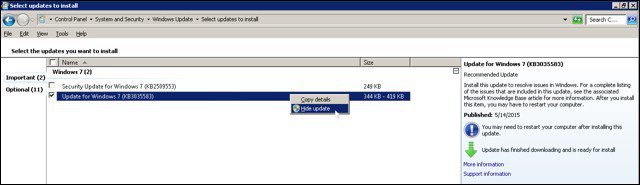
Windows 10 알림 비활성화
GWX – Get Windows 10 프로세스는 마치작업 표시 줄 시스템 트레이에서 프로세스. 이 앱의 알림을 비활성화하지 않고 사용자 정의 할 수 있습니다. 이전에 수정 알림을 다루었습니다.
작업 표시 줄 시스템 트레이에서 시간 / 날짜 근처를 마우스 오른쪽 버튼으로 클릭하고 알림 아이콘 사용자 정의. 그런 다음 GWX 항목을 찾아서 아이콘과 알림들을 숨기다.
최신 정보: Microsoft는 답변을받지 않습니다.알림이 다시 나타납니다. 작업 스케줄러에서 비활성화해야 할 수도 있습니다. LibraryMicrosoftWindowsSetupgwx로 이동하여 gwxlaunchtryprocess 및 refreshgwxconfig를 비활성화하십시오.
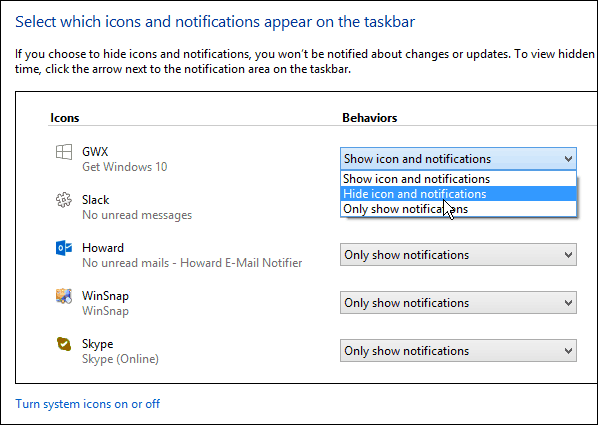
프로세스를 일시적으로 중지
예약하고 싶지만지금은 프로세스를 종료 할 수 없습니다. 원하는 방법으로 작업 관리자를 불러오고 (작업 표시 줄을 마우스 오른쪽 버튼으로 클릭) GWX.exe 프로세스를 종료하십시오. 컴퓨터를 재부팅하면 다시 시작되지만이를 해결할 수있는 방법이 있습니다.
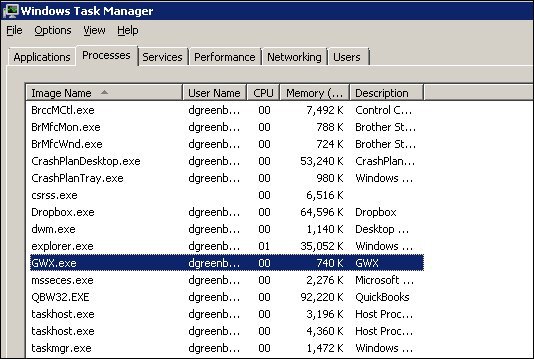
GWX 프로그램 삭제
먼저 GWX 프로세스를 종료해야하지만 프로그램 만 삭제할 수 있습니다. 64 비트 시스템의 다음 시스템에 있습니다.
C:WindowsSystem32GWX C:WindowsSysWOW64GWX
전체 GWX 폴더를 삭제하십시오.
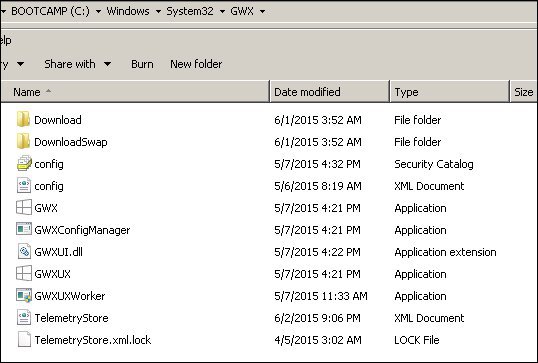
그러나 다른 업데이트가이 유용한 (?) 프로그램을 다시 설치하지 않을 것이라는 약속은 없습니다. 이 알림은 Microsoft에“감사하지만 감사하지 않습니다”라고 말하는 가장 좋은 방법 인 것 같습니다. (적어도 현재).
소프트웨어 도구 및 추가 단계로 업데이트되었습니다.










코멘트를 남겨주세요